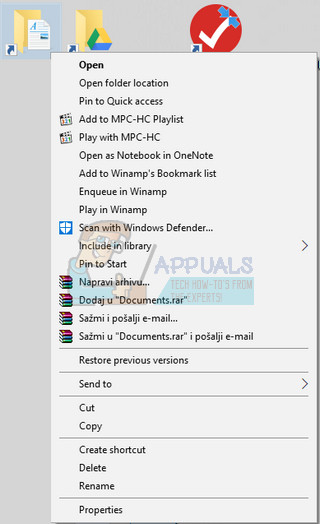- Atkal atveriet QuickBooks un mēģiniet pierakstīties sava uzņēmuma failā. Ja rodas tā pati problēma, pārejiet pie tālāk norādītajiem risinājumiem.
2. risinājums: nokopējiet QuickBooks failu uz darbvirsmas
Šis risinājums ir diezgan noderīgs, lai pārbaudītu, vai uzņēmuma faila atrašanās vieta ir tā, kas izraisa visas šīs problēmas. Ja ceļš uz jūsu uzņēmuma failu kļūst garš vai pārāk sarežģīts, tas var sajaukt programmatūru, un jums noteikti vajadzētu apsvērt iespēju mainīt vietu, kur glabājat savus failus. Failu glabāšana darbvirsmā pārbaudīs, vai šīs problēmas izraisa atrašanās vieta.
- Pārejiet uz mapi, kurā atrodas jūsu uzņēmuma fails.
- Atrodiet failus, kuriem ir tāds pats faila nosaukums kā jūsu uzņēmuma failiem, bet ar paplašinājumu .QBW. Ar peles labo pogu noklikšķiniet uz šī faila un atlasiet Kopēt.

- Pārejiet uz darbvirsmu, ar peles labo pogu noklikšķiniet jebkurā vietā un izvēlieties opciju Ielīmēt.
- Atverot QuickBooks, turiet nospiestu taustiņu CTRL, lai jūs automātiski novirzītu uz logu Bez uzņēmuma atvēršanas.
- Izvēlieties opciju Atvērt vai atjaunot esošu uzņēmumu un atrodiet failu, kuru iepriekšējās darbībās esat nokopējis uz darbvirsmas.

- Atlasiet failu un pārbaudiet, vai tā pati kļūda joprojām notiek ar uzņēmuma failu. Ja kļūda pazūd, apsveriet iespēju saglabāt failus vienkāršākās vietās, piemēram, mapē uz darbvirsmas.
3. risinājums: QuickBooks automātiskās datu atkopšanas izmantošana
Šī noderīgā funkcija ir ieviesta programmā QuickBooks 2012, un pašlaik tā ir pieejama tikai operētājsistēmas Windows operētājsistēmā QuickBooks Pro, Premier un Enterprise Solutions. Tas var atbalstīt failus, kuru lielums nepārsniedz 1,5 GB, un tas var palīdzēt atgūt uzņēmuma failus, kurus, iespējams, ietekmēja šī kļūda. Veiciet tālāk norādītās darbības, lai atkoptu savus datus.
Pirmkārt, jums būs jāiespējo opcija skatīt faila paplašinājumu programmā Windows Explorer, jo jums būs jāspēj redzēt vairāku failu paplašinājumi, kā arī tos noņemt.
- Izmantojiet Windows Key + E taustiņu kombināciju, lai atvērtu File Explorer. Noklikšķiniet uz opcijas Organizēt un atlasiet paplašinājumu Skatīt >> Faila nosaukums.
- Pārliecinieties, vai šī opcija ir atzīmēta, lai jūs varētu redzēt katra datora faila paplašinājumu.

Tagad, kad esat to izdarījis, ir pienācis laiks sākt risināt šo problēmu.
- Darbvirsmā izveidojiet jaunu mapi un nosauciet to par QBTest. Atveriet mapi, kurā saglabājāt uzņēmuma failu. Varat pārbaudīt, kur atrodas fails Informācija par produktu un ekrāna Nav uzņēmuma atvērta loga.

- Nokopējiet atbilstošo sava uzņēmuma faila .tlg failu un ielīmējiet to darbvirsmas mapē QBTest. .Lpg failam vajadzētu būt tādam pašam kā jūsu uzņēmuma failam.
- Atveriet mapi QuickBooksAutoDataRecovery. Jums vajadzētu būt iespējai to atrast tajā pašā vietā, kur ir jūsu uzņēmuma fails.
- Nokopējiet failu .QBW.adr un ielīmējiet to mapē QBTest. Tagad jūsu QBTest mapē vajadzētu būt .QBW.adr un .tlg failiem.

- QBTest mapē ar peles labo pogu noklikšķiniet uz faila .QBW.adr un atlasiet opciju Pārdēvēt. Izdzēsiet faila nosaukuma paplašinājumu .adr, ar kuru vajadzētu pietikt.
- Atveriet QuickBooks un noteikti atveriet uzņēmuma failu, kas saglabāts jūsu QBTest mapē. Pārliecinieties, vai fails ir kārtībā un vai jūsu dati ir tur. Varat arī palaist verifikācijas utilītu, lai pārliecinātos par faila integritāti.
- Ja šī uzņēmuma faila kopija ir laba, varat pārvietot bojāto uzņēmuma failu uz citu vietu un kopiju no QBTest pārsūtīt uz sākotnējo vietu.
- Šis risinājums izmantos gan .QBW, gan .TLG failu ADR versiju. Tam vajadzētu atgūt visus darījumus, izņemot pēdējās 12 stundas.
- Visbeidzot, jūs varat pārvietot bojāto uzņēmuma failu uz jaunu vietu un aizstāt to ar kopiju, kas atrodas mapē QBTest. Pārliecinieties, vai fails tagad darbojas pareizi.
4. risinājums: pārbaudiet mapju atļaujas
Šī kļūda var rasties, pat ja jums nav atbilstošu atļauju mapei, kurā atrodas uzņēmuma faili. To ir viegli atrisināt, tāpēc vispirms pārbaudīsim, vai tas ir īstais jautājums.
- Ar peles labo pogu noklikšķiniet uz mapes, kurā atrodas uzņēmuma fails, un atlasiet Rekvizīti.
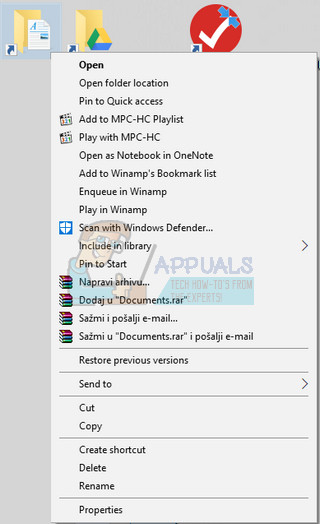
- Pārejiet uz cilni Drošība un noklikšķiniet uz Papildu. Atlasiet QBDataServiceUserXX un noklikšķiniet uz Rediģēt.
- Pārliecinieties, vai šādi iestatījumi ir iestatīti uz Atļauts:
Pārvietot mapi / izpildīt failu
Saraksta mapes / lasīt datus
Izlasiet atribūtus
Izlasiet paplašinātos atribūtus
Izveidot failus / rakstīt datus
Izveidot mapes / pievienot datus
Rakstiet atribūtus
Rakstiet paplašinātus atribūtus
Lasīšanas atļaujas - Ja tas tā nebija, jūs vienmēr varat mainīt mapes atļaujas, veicot vienkāršo darbību kopu, kas sniegta zemāk.
- Izmantojiet Win Key + E taustiņu kombināciju, lai atvērtu File Explorer.
- Pārejiet uz uzņēmuma mapes vecāku mapi, kurā atrodas jūsu uzņēmuma fails, ar peles labo pogu noklikšķiniet un atlasiet Rekvizīti.
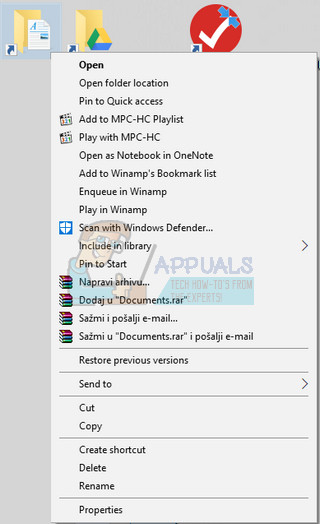
- Piezīme : Šīs darbības būs jāveic katrai saraksta mapei, taču ne visas mapes var attiekties uz katru instalāciju, jo tās attiecas uz noteiktu QuickBooks Desktop versiju. Tas nozīmē, ka tas jādara tālāk norādītajām mapēm tikai tad, ja tās atrodas jūsu datorā.
- C: Program Data Intuit Entitlement Client v8
C: Program Data Intuit Entitlement Client v6.0
C: Program Data Intuit Entitlement Client v5
C: Program Data Intuit Entitlement Client v3
C: Program Data Intuit Entitlement Client
C: Program Data Intuit QuickBooks Enterprise Solutions X.0 (X = versija) vai C: Program Data Intuit QuickBooks 20XX.
C: Program Data COMMON FILES INTUIT
C: Program Data COMMON FILES INTUIT QUICKBOOKS
C: Users Public Public Documents Intuit QuickBooks FAMXX (XX = gads)
C: Lietotāji Publiski Publiski dokumenti Intuit QuickBooks Uzņēmuma faili
C: Lietotāji Publiski Publiski dokumenti Intuit QuickBooks Uzņēmuma failu paraugi QuickBooks Enterprise Solutions X.0 (X = versija) vai C: Lietotāji Public Publiskie dokumenti Intuit QuickBooks Uzņēmuma failu paraugi QuickBooks 20XX (XX = gads) - Noklikšķiniet uz cilnes Drošība un atlasiet Ikviens. Ja jūs neredzat šo opciju, noklikšķiniet uz Pievienot un ierakstiet “Visi”. Noklikšķiniet uz Labi.

- Atlasiet opciju Pilna kontrole un noklikšķiniet uz Lietot vai Labi.
5. risinājums: konfigurējiet ugunsmūri
Ugunsmūri var novērst ātru grāmatu pareizu piekļuvi internetam, un tas rada nopietnas bažas. Jūsu datorā var būt instalēti dažādi ugunsmūri, taču nav ieteicams izmantot vairākus. Apskatīsim, kā pārliecināties, vai Windows ugunsmūris nav bloķējis QuickBooks failus:
- Pārejiet uz vadības paneli, meklējot to izvēlnē Sākt un noklikšķiniet uz Sistēma un drošība >> Windows ugunsmūris. Varat arī pārslēgt skatu uz lielām vai mazām ikonām un uzreiz noklikšķināt uz Windows ugunsmūra.

- Atlasiet opcijas Papildu iestatījumi un ekrāna kreisajā sadaļā iezīmējiet Ienākošās kārtulas.
- Ar peles labo pogu noklikšķiniet uz ienākošo kārtulu un noklikšķiniet uz Jauns noteikums. Sadaļā Kārtulas tips atlasiet Ports. Pirmajā radiopogu komplektā atlasiet TCP (ieteicams TCP) un pārslēdziet otro radio pogu uz “Specific local ports. Lai labotu QuickBooks atjaunināšanas funkcionalitāti, jums būs jāpievieno šie porti:
QuickBooks Desktop 2018: 8019, 56728, 55378-55382
QuickBooks Desktop 2017: 8019, 56727, 55373-55377
QuickBooks Desktop 2016: 8019, 56726, 55368-55372
QuickBooks Desktop 2015: 8019, 56725, 55363-55367
- Pārliecinieties, ka esat tos atdalījis ar komu līdz pēdējam un pēc tam noklikšķiniet uz Tālāk.
- Nākamajā logā atlasiet pogu Atļaut savienojumu un noklikšķiniet uz Tālāk.

- Atlasiet tīkla veidu, kad vēlaties lietot šo kārtulu. Ja diezgan bieži pārslēdzaties no viena tīkla savienojuma uz citu, pirms noklikšķināšanas uz Tālāk ir ieteicams pārbaudīt visas opcijas.
- Nosauciet likumu kaut kam, kas jums ir jēga, un noklikšķiniet uz Pabeigt.
- Pārliecinieties, ka atkārtojat tās pašas darbības izejošajiem noteikumiem (2. darbībā izvēlieties Izejošās kārtulas).